

作者: Nathan E. Malpass, 最新更新: 2023年9月22日
丢失珍贵的 WhatsApp 对话和媒体文件可能会令人痛苦,但值得庆幸的是,WhatsApp 提供内置备份功能来保护您的数据。 如果您是 iOS 用户,iCloud 提供了一个方便的平台 存储您的 WhatsApp 备份,让您可以在需要时轻松恢复它们。
在本文中,我们将引导您逐步了解如何实施 从iCloud还原WhatsApp。 无论您是换用新 iPhone 还是遇到数据丢失,我们全面的说明都将帮助您恢复聊天记录、照片、视频等,确保您永远不会丢失任何记忆。 让我们深入探讨从 iCloud 恢复 WhatsApp 数据的过程。
第 1 部分:如何在 iOS 上从 iCloud 实现 WhatsApp 恢复第 2 部分:“WhatsApp 从 iCloud 恢复”过程失败的最佳解决方案第 3 部分:从 iCloud 实施 WhatsApp 恢复的最佳方法:使用 FoneDog iOS 数据恢复
恢复您的 WhatsApp 数据 iCloud的 在 iOS 上,这是一个简单的过程,可确保您可以无缝检索对话、照片、视频和其他附件。 请按照以下步骤从 iCloud 实施 WhatsApp 恢复:
在从 iCloud 恢复 WhatsApp 数据之前,请确保您已在 iPhone 上启用 iCloud 备份。 要执行此操作,请转至 个人设置 在您的设备上,点击屏幕顶部您的姓名,选择 iCloud,然后选择 iCloud的备份. 将开关切换到 启用 iCloud 备份 如果尚未打开。
接下来,您需要确保 WhatsApp 设置为将您的数据备份到 iCloud。 在您的 iPhone 上启动 WhatsApp,前往 个人设置 在应用程序中,点击 猫猫,然后选择 聊天备份。 在这里,您应该看到选项“自动备份”,并提到 iCloud 作为备份方法。确认切换为“包括视频如果您想在备份中包含视频文件,请启用“”。
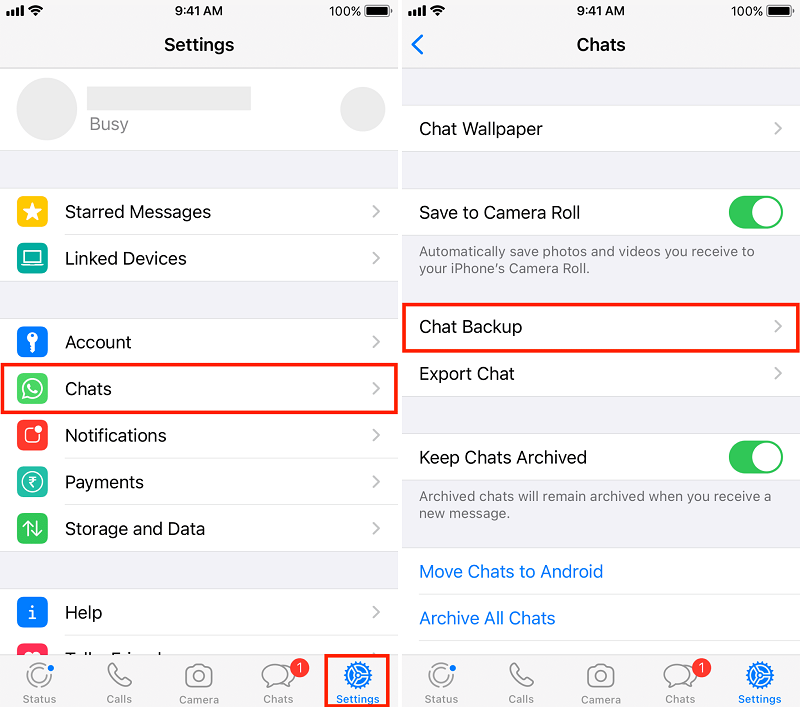
要启动将 WhatsApp 数据手动备份到 iCloud,请点击“立即备份“聊天备份设置中的”。这将为您的聊天、媒体文件和设置创建一个全新的备份,确保您有最新的数据可供恢复。
如果您需要在重新安装应用程序后恢复 WhatsApp 数据,首先需要从 iPhone 中卸载 WhatsApp。 按住主屏幕上的 WhatsApp 图标,直到它开始晃动,然后点击应用程序左上角的“x”图标,并在出现提示时确认删除。 继续从 App Store 重新安装 WhatsApp。
重新安装 WhatsApp 后,启动该应用程序并继续进行初始设置。 输入您的电话号码并使用您通过短信收到的验证码进行验证。 在下一个屏幕上,WhatsApp 将提示您从 iCloud 恢复聊天记录。 轻按 ”恢复聊天记录” 启动恢复过程。
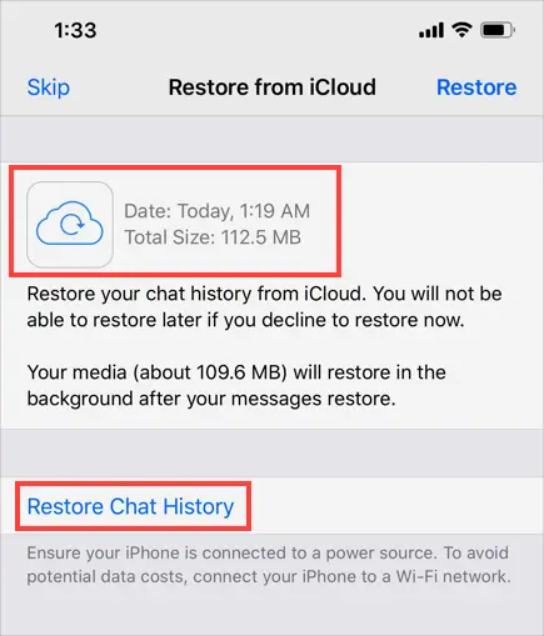
WhatsApp 现在将从 iCloud 检索您的聊天记录和媒体文件。 此过程所需的时间取决于您的备份大小和互联网连接速度。 确保您的设备连接到稳定的 Wi-Fi 网络并保持 WhatsApp 修复期间开放。 避免中断该过程,因为这可能会导致数据恢复不完整。
恢复过程完成后,系统将提示您使用您的个人资料详细信息设置 WhatsApp。 按照屏幕上的说明提供您的姓名、个人资料图片和其他首选项。 完成设置后,您将在应用程序中找到所有恢复的聊天记录、照片、视频和附件。
通过执行以下步骤,您可以轻松地在 iOS 设备上从 iCloud 实现 WhatsApp 恢复。 无论您是迁移到新 iPhone 还是从数据丢失中恢复,此过程都可确保您宝贵的 WhatsApp 对话和媒体保持安全且可访问。
虽然从 iCloud 恢复 WhatsApp 的过程通常很顺利,但有时可能会遇到问题或无法成功完成。 以下是恢复过程可能失败的主要原因及其相应的解决方案:
如果您的 iCloud 帐户没有足够的存储空间来容纳 WhatsApp 备份,恢复过程可能会失败。 要解决此问题,请确保您的 iCloud 帐户有足够的可用存储空间或考虑购买额外的存储空间。
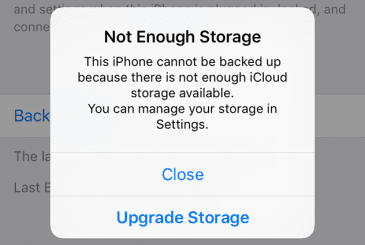
用于 iCloud 备份的 Apple ID 可能与您当前在 iPhone 上登录的 Apple ID 不同。 验证您是否使用正确的 Apple ID 登录 iCloud 并继续进行 WhatsApp 恢复。
稳定的互联网连接对于 iCloud 成功恢复至关重要。 确保您的设备连接到信号强且可靠的 Wi-Fi 网络。 如果您遇到连接问题,请尝试连接到其他网络或重置 Wi-Fi 路由器。
您设备上过时的 iOS 版本可能会导致 iCloud 恢复过程出现兼容性问题。 通过访问检查是否有任何可用的软件更新 个人设置 > 总 > 并安装最新版本的 iOS(如果有)。
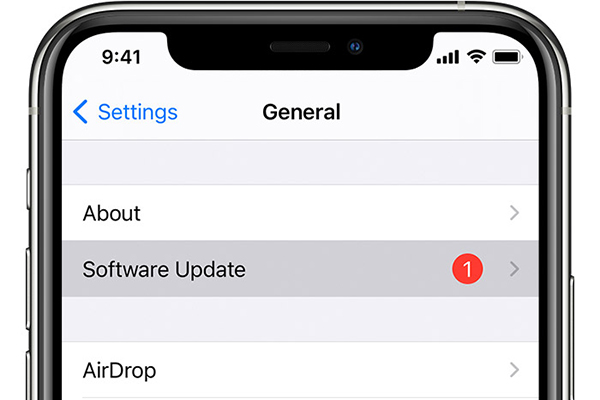
验证您的 WhatsApp 设置是否已针对 iCloud 备份正确配置。 打开 WhatsApp,去 个人设置 > 猫猫 > 聊天备份,并确保选择 iCloud 作为备份方法。 另外,请确认“包括视频" 如果您想备份视频,请启用切换。
如果您的 iCloud 帐户中的 WhatsApp 备份丢失或损坏,恢复过程将会失败。 在这种情况下,建议在之前的设备上创建新的备份,从 iCloud 中删除现有备份,然后再次尝试恢复。
确保您的 iPhone 在恢复过程中有足够的电池电量。 将其连接到充电器或确保其电量充足,以避免可能导致恢复失败的中断。
在某些情况下,WhatsApp 与您设备上安装的其他应用程序之间的冲突可能会干扰恢复过程。 尝试暂时禁用或卸载任何可能干扰 WhatsApp 功能的第三方应用程序。
如果 iCloud 服务器遇到停机或维护,可能会影响恢复过程。 检查 Apple 的系统状态页面以确保 iCloud 服务正常运行。 如果存在已知问题,您可能需要等到问题解决后再尝试恢复。
如果您遇到从 iCloud 恢复 WhatsApp 失败的情况,这些解决方案应该可以帮助您解决最常见的问题。 但是,如果问题仍然存在,请考虑联系 WhatsApp 支持人员或 Apple 支持人员,以获取进一步帮助来解决您遇到的特定错误。
虽然从 iCloud 恢复 WhatsApp 的本机方法很有效,但也有第三方工具可以提供额外的功能和灵活性。 其中一个这样的工具是 FoneDog iOS数据恢复,一款可靠的软件,旨在从 iCloud 备份中恢复各种类型的数据,包括 WhatsApp,或者在以下情况下工作: 您的 iCloud 未恢复 WhatsApp。 以下是如何使用 FoneDog iOS数据恢复 的“从 iCloud 备份恢复”选项来实施 从iCloud还原WhatsApp:
iOS的数据恢复
恢复照片,视频,联系人,消息,通话记录,WhatsApp数据等。
从iPhone,iTunes和iCloud恢复数据。
与最新的 iPhone 和 iOS 兼容。
免费下载
免费下载

首先在您的计算机上下载并安装 FoneDog iOS数据恢复。 该软件适用于 Windows 和 macOS 平台。 安装完成后启动该程序。
打开 FoneDog iOS数据恢复 并选择“从iCloud Backup恢复“主界面中的选项。此模式允许您访问和检索 iCloud 备份中的数据。
要访问您的iCloud备份,您需要在FoneDog iOS数据恢复中登录您的iCloud帐户。 出现提示时输入您的 Apple ID 和密码。 请放心,FoneDog 尊重您的隐私,并且登录信息已安全加密。

成功登录 iCloud 帐户后,FoneDog iOS数据恢复将显示可用的 iCloud 备份文件列表。 选择包含所需 WhatsApp 数据的备份文件,然后单击“下载"旁边的按钮。

下载iCloud备份后,FoneDog iOS数据恢复将显示要恢复的文件类型列表。 选择 ”WhatsApp“或”WhatsApp附件” 从列表中,根据您的具体需求。您还可以选择同时恢复其他数据类型,例如联系人、消息、照片等。

FoneDog iOS数据恢复将从iCloud备份文件中扫描选定的WhatsApp数据。 扫描完成后,您可以预览可恢复的 WhatsApp 对话、照片、视频和附件。 选择您要恢复的项目,然后单击“恢复“按钮。
人们也读如何在 2022 年从死机中恢复 WhatsApp 消息?完整指南:从 iPhone 2023 恢复已删除的 WhatsApp 视频
FoneDog iOS数据恢复将启动恢复过程并将所选的WhatsApp数据保存到指定的目标文件夹。 完成后,您可以访问恢复的WhatsApp数据,并使用FoneDog iOS数据恢复提供的适当方法将其导入回您的iOS设备。
使用 FoneDog iOS数据恢复 的“从 iCloud 备份恢复”选项提供了一种方便高效的方法来实施 从iCloud还原WhatsApp,提供超越本机恢复方法的高级功能和灵活性。
发表评论
评论
热门文章
/
有趣乏味
/
简单困难
谢谢! 这是您的选择:
Excellent
评分: 4.7 / 5 (基于 97 评级)